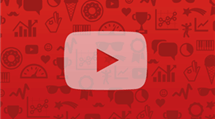Comment stabiliser les vidéos sur Windows/Mac
Découvrez comment transformer des vidéos tremblantes en séquences fluides et stabilisées grâce à ce guide complet. Apprenez des conseils et des techniques utiles et découvrez quels éditeurs de post-production sont les plus efficaces pour améliorer la stabilité des vidéos.
Le tournage d’une vidéo parfaite s’accompagne toujours de quelques problèmes. L’un des plus courants est celui des images tremblantes. Les tremblements des mains, les mouvements ou l’utilisation d’un équipement cassé peuvent provoquer des vidéos instables.
Heureusement, il existe des moyens de redonner à vos images tremblantes leur fluidité d’origine. Dans cet article, nous présenterons 3 méthodes principales et des outils de stabilisation vidéo IA pour stabiliser les vidéos et améliorer les vidéos sur Windows ou Mac.
À la fin de ce guide, vous devriez avoir toutes les informations dont vous avez besoin. Vous serez en mesure de réaliser des vidéos de haute qualité sans tremblement pour vos projets.
SommaireMasquer
Quelles sont les techniques pour stabiliser les vidéos
L’enregistrement d’une scène en vidéo pose toujours le problème de la stabilité de l’image. Parfois, le problème est dû à une main constamment agitée. D’autres fois, il s’agit d’une caméra instable ou d’une prise de vue rapide.
Il existe différentes techniques pour stabiliser les vidéos. Elles évitent les tremblements et donnent aux vidéos un aspect professionnel. Les deux principales techniques sont la stabilisation optique et électronique.
Stabilisation optique :
Cette technique s’applique à la stabilisation de l’appareil photo ou de l’objectif. Elle utilise un capteur gyroscopique pour suivre et contrecarrer les mouvements et les vibrations, à fin de stabiliser les vidéos. Vous pouvez également utiliser des accéléromètres pour régler l’objectif de l’appareil photo. Des trépieds, des cardans et des sangles robustes offrent une sécurité accrue et stabilisent les vidéos.
Stabilisation électronique :
Il s’agit du montage vidéo post-production. Il consiste à décomposer la séquence image par image, puis à supprimer les tremblements. L’outil de stabilisation de la plupart des éditeurs fonctionne sur différents paramètres pour stabiliser les vidéos.
La stabilisation optique aide à stabiliser les vidéos en minimisant le flou et les tremblements Cependant, elle ne peut pas éliminer tous les types d’instabilité, en particulier dans les prises de vue à main levée.
Laissez-nous vous guider à travers un tutoriel sur la stabilisation vidéo électronique, et nous verrons comment stabliser les vidéos.
Comment stabiliser les vidéos dans AnyEnhancer
AnyEnhancer est un outil de stabilisation vidéo de pointe qui exploite la puissance de l’IA pour transformer les séquences tremblantes en vidéos fluides et de qualité professionnelle. Il offre une solution transparente pour l’amélioration vidéo, vous permettant d’augmenter les résolutions, de réduire le bruit et de stabiliser les vidéos tremblantes en toute simplicité.
Que vous soyez un créateur de contenu, un cinéaste ou que vous cherchiez simplement à améliorer vos vidéos personnelles, les fonctionnalités intuitives et les capacités puissantes d’AnyEnhancer en font un choix idéal pour élever la qualité de votre vidéo à de nouveaux sommets. De plus, ce logiciel possède une page très soignée et fournit une variété de modèles pour faciliter votre travail de stabiliser les vidéos.
Fonctionnes d’AnyEnhancer:
- Le lissage d’images de vidéo : Augmenter les fréquences d’images de 2 ou 4 fois, atténuant les tremblements et éliminant les perturbations visuelles pour un résultat cinématographique.
- L’amélioration intelligente : Mettre à l’échelle vos vidéos de manière transparente en haute définition 4K, enrichissant les détails et la texture avec un minimum d’effort.
- Le débruitage de vidéo : Analyser et supprimer intelligemment le bruit vidéo, garantissant une expérience de visionnage irréprochable.
- La colorisation pour noir et blanc : Utiliser l’IA pour donner vie à des vidéos monochromes avec des couleurs authentiques et vives.
Étapes:
- Téléchargez gratuitement AnyEnhancer sur votre ordinateur Windows ou Mac.
Télécharger pour Win Compatible avec tous Windows Télécharger pour Mac Compatible avec tous MacOS
Essai Gratuit*100% Propre & Sûr
- Lancez AnyEnhancer sur votre ordinateur et téléchargez la vidéo que vous souhaitez stabiliser.
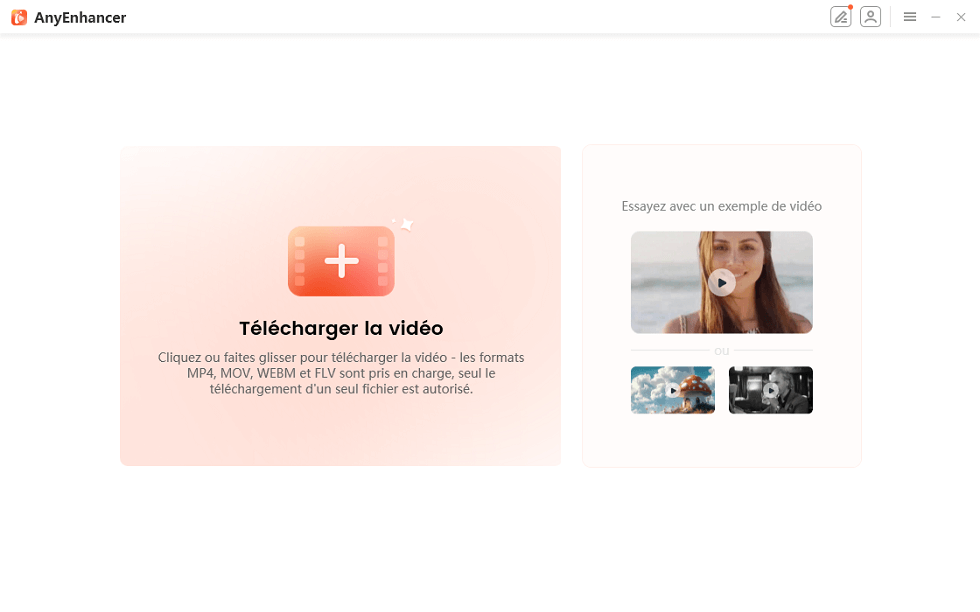
Cliquez sur le bouton Télécharger la vidéo
- Sélectionnez le modèle Lissage Images conçu pour l’amélioration de la fréquence d’images, ce qui est essentiel pour stabiliser les vidéos.
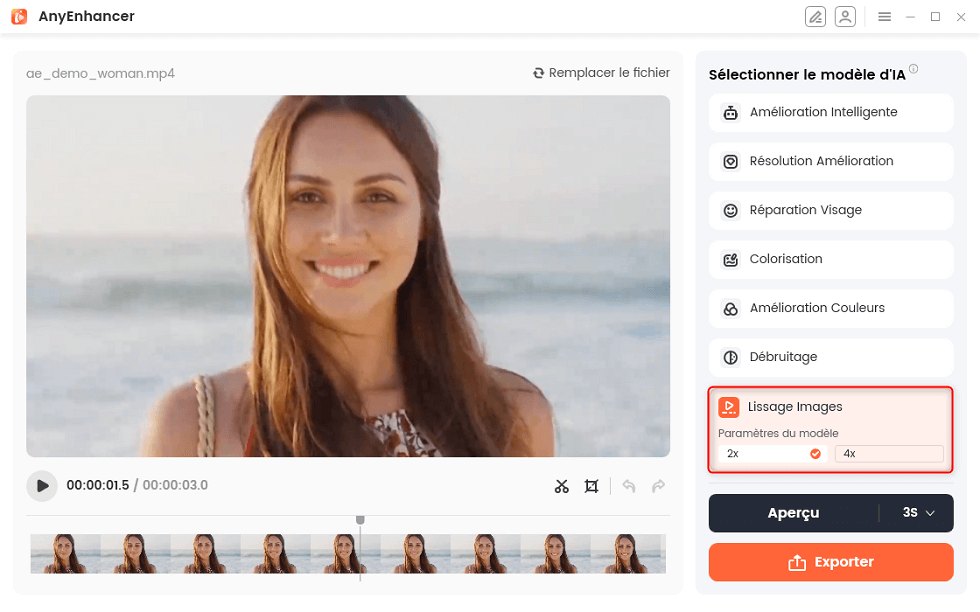
Lissage Images
- AnyEnhancer traitera votre vidéo pour augmenter la fréquence d’images et réduire les tremblements. Une fois le traitement terminé, vous pouvez prévisualiser la vidéo stabilisée et l’exporter.
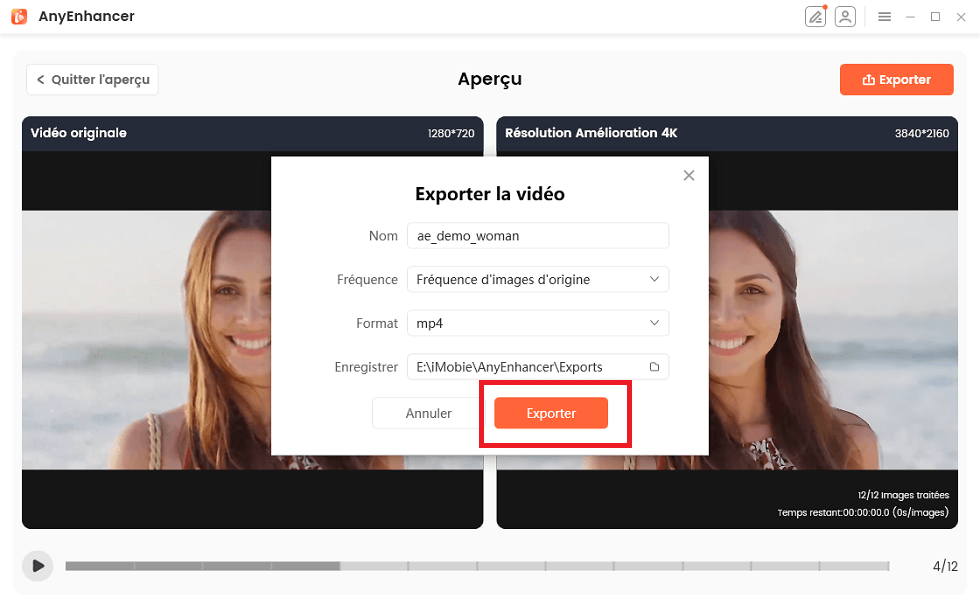
Cliquez sur le bouton Exporter
Comment stabiliser les vidéos dans DaVinci Resolve
DaVinci Resolve est peut-être un logiciel de post-production puissant pour stabiliser les vidéos. Il fonctionne pour tous les types de montage vidéo. L’une de ses fonctionnalités est une forte stabilisation vidéo et un étalonnage des couleurs. Il corrige rapidement différents types de mouvements et de perturbations de caméra avec une grande précision.
Pour les exigences de stabiliser les vidéos, vous pouvez sélectionner Zoom, Lissage et Rapport de coupe. Les curseurs vous aident également à ajuster le degré de stabilisation requis. Qu’il s’agisse de tremblements à peine perceptibles ou de séquences tremblantes, vous pouvez les affiner dans DaVinci Resolve pour stabiliser les vidéos.
Même si l’interface puissante de DaVinci propose différentes méthodes pour stabiliser les vidéos, nous vous présentons la méthode la plus authentique via les paramètres de stabilisation.
Étapes :
- Téléchargez et installez le logiciel DaVinci Resolve sur votre PC. Lancez l’application et configurez-la. Dans la fenêtre Gestion de projet, cliquez sur Nouveau projet. Ajoutez un nom pour le projet et cliquez sur Créer.
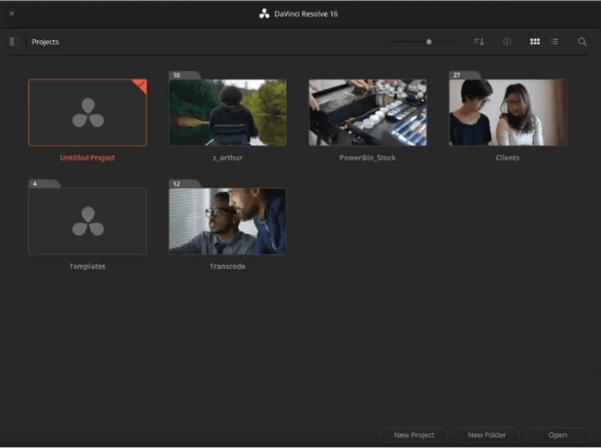
Créer un nouveau projet
- Cliquez sur l’icône Importer Médias dans la barre d’outils pour parcourir et ouvrir des vidéos dans le logiciel. Faites glisser vos vidéos vers la chronologie.
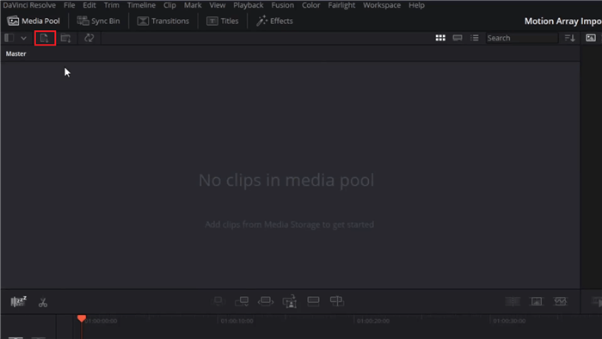
Importer Médias
- Sélectionnez le clip dans l’onglet Édit et cliquez sur l’icône Inspecteur pour ouvrir la fenêtre des paramètres.
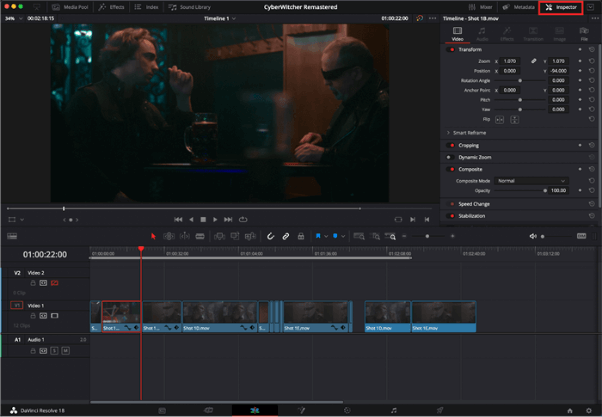
L’onglet Édit
- Sélectionnez le mode et cliquez sur Stabiliser pour appliquer les paramètres. Réajustez-le jusqu’à ce que le résultat final corresponde à vos besoins.
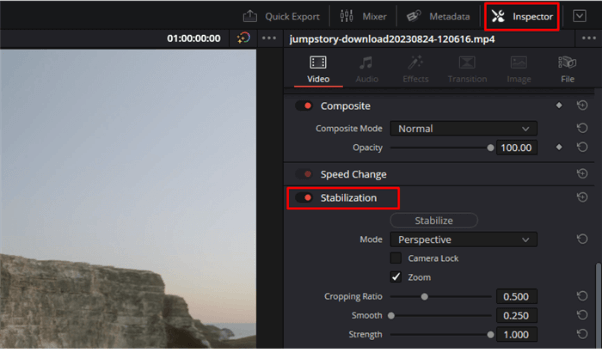
L’onglet Inspecteur
L’interface de DaVinci peut sembler écrasante, mais elle offre une technologie robuste pour des résultats professionnels. Offrant plusieurs modes, elle assure une transition d’image fluide pour les séquences cinématographiques.
Comment stabiliser les vidéos dans Final Cut Pro sur Mac
Les mains tremblantes ou les virages brusques pendant les prises de vue sont les principales causes des vidéos tremblantes. Final Cut Pro d’Apple dispose d’excellents outils pour stabiliser les vidéos.
Disponible sur Mac, Final Cut Pro est bien connu pour ses fonctionnalités professionnelles complètes. L’interface est simple et intuitive pour les novices ou les monteurs férus de technologie. Parmi les nombreuses options qu’il offre, stabiliser les vidéos est l’un des outils les plus essentiels pour les créateurs de vidéos.
Dans Final Cut Pro, des outils intégrés comme InertiaCam et SmoothCam corrigent différents types de mouvement. Ils permettent également un réglage fin. Pour définir le degré de stabilisation, les utilisateurs doivent ajuster les paramètres. Il s’agit notamment de Traduction Fluide, Rotation Fluide et Échelle Fluide. Il est plus facile de stabiliser les vidéos.
Laissez-nous vous guider à travers une série d’étapes pour tirer le meilleur parti de cet outil.
Étapes:
Suivez les étapes pour un didacticiel étape par étape sur la stabilisation vidéo sur Mac.
- Recherchez et lancez le logiciel Final Cut Pro sur votre Mac. S’il n’est pas disponible, téléchargez et installez l’application.
- Cliquez sur Fichier > Nouveau > Projet dans la barre d’outils supérieure pour ouvrir un nouvel espace de travail.
- Naviguez et cliquez sur Fichier > Importer > Média pour parcourir et transporter des vidéos du PC vers le logiciel.
- Cliquez sur Édition > Insérer pour sélectionner et ajouter des clips à la timeline. Vous pouvez également cliquer sur le bouton Insérer dans le coin supérieur gauche de la fenêtre de la timeline.
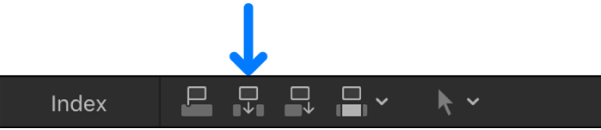
Insérer
- Sélectionnez le clip tremblant sur la chronologie et cliquez sur l’icône Inspecteur sur le côté droit de la barre d’outils.
L’icône Inspecteur
- Les paramètres de l’inspecteur vidéo s’ouvrent. Cliquez sur l’icône de bobine pour ouvrir l’onglet Paramètres Vidéo.
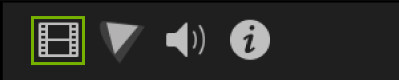
Paramètres Vidéo
- Faites défiler vers le bas et activez Stabilisation. Par défaut, la stabilisation est réglée sur Automatique. Elle choisit InertiaCam ou SmoothCam pour votre vidéo. Ajustez les paramètres de stabilisation.
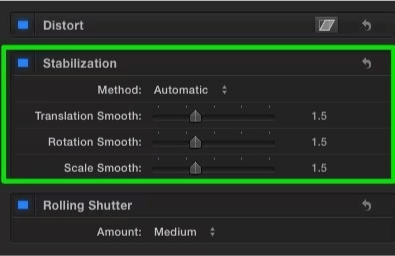
Les paramètres de stabilisation
- Après avoir réglé la stabilisation, prévisualisez le clip. Si la vidéo indique Analyse du mouvement dominant , le logiciel est toujours en train de traiter les paramètres. Ajustez les paramètres de stabilisation si la vidéo tremble toujours.
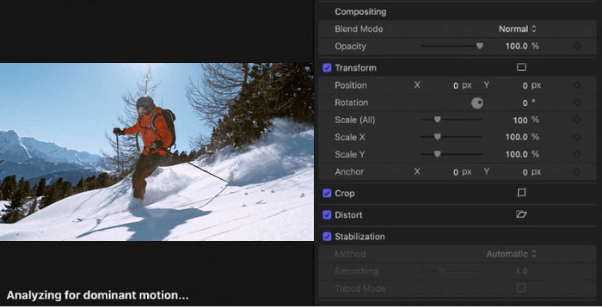
Analyse du mouvement dominant
Et c’est aussi simple que cela d’améliorer la valeur de votre travail avec Final Cut Pro. Il offre une solution puissante pour les utilisateurs Mac. Ils peuvent l’utiliser pour transformer leurs vidéos tremblantes en coupes professionnelles.
FAQ sur la façon de stabiliser les vidéos
Qu’est-ce que la stabilisation vidéo ?
L’enregistrement d’une scène pose parfois un problème de stabilité de la caméra pendant le tournage. Les paramètres de stabilisation vidéo permettent d’affiner les angles de la caméra. Ils réduisent le mouvement de l’image pour de meilleures vidéos.
Pourquoi stabiliser les vidéos ?
La stabilisation améliore la qualité de l’image et supprime les tremblements pour un meilleur rendu. Elle favorise également une meilleure narration. Elle améliore le sujet et l’action avec un minimum de mouvements involontaires de la caméra. Les vidéos stabilisées sont également plus faciles à éditer. Elles comportent différentes scènes et prises de vue qui se fondent parfaitement en post-production.
Puis-je stabiliser une vidéo en post-production ?
Oui. Des mains instables ou des rotations de caméra mal placées produisent des séquences instables. Utilisez de bons logiciels comme AnyEnhancer, DaVinci Resolve et Final Cut Pro pour stabiliser. Tous les trois offrent des outils de stabilisation solides pour le montage et l’amélioration en post-production.
Conclusion
Rien n’est plus ennuyeux que des vidéos tremblantes ; vous devez donc maîtriser la façon de les éviter. Dans cet article, nous avons examiné certaines stratégies pour stabiliser une vidéo. Les accessoires, comme les trépieds, les cardans et les sangles d’appareil photo, peuvent réduire considérablement les images tremblantes.
Pour le montage post-production, nous avons examiné trois options de montage vidéo populaires. Il s’agit d’AnyEnhancer, Final Cut Pro et de DaVinci Resolve. Les trois plates-formes sont faciles à utiliser et disposent de nombreuses excellentes fonctionnalités de stabilisation. Des paramètres tels que la translation, la rotation et l’échelle permettent de mieux ajuster la sortie du monteur. Ils permettent au monteur de contrôler la fluidité de la sortie.
Questions liées aux produits ? Contactez l'équipe Support pour trouver une solution >